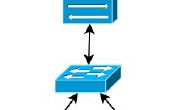Paso 5: Router y configuración de cámaras Foscam
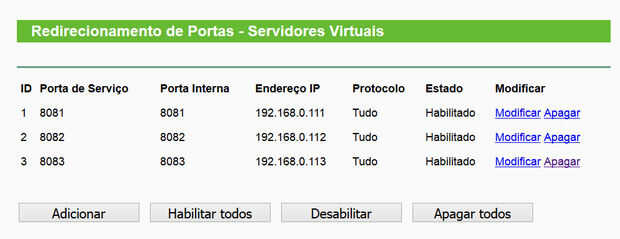
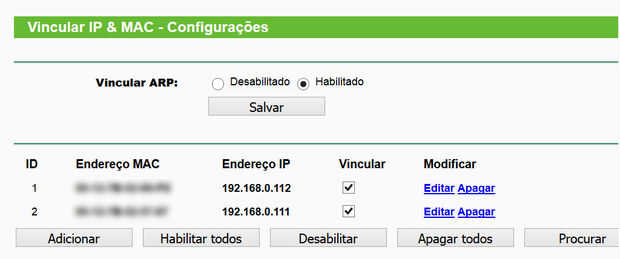
En la página de configuración de Router Tp-link:
Ayuda a evitar conflictos vinculante la dirección Mac y la ip de la Lan, el router proporcionará solamente ips lan fija para esa dirección mac. Ver imagen.
Servidores virtuales - añadir sus cámaras Ips Lan y los puertos correspondientes.
Deje el servidor DHCP habilitado en el router.
Verificación Habilitar Upnp en el router
Usted puede también configuración de administración remota de su router en router Tp-Link es tema de Firewall.
Usted será capaz de abrir la página de configuración del router remotamente. Tenga cuidado con para cambiar inicio de sesión predeterminado, porque está disponible abiertamente. Rellene 255.255.255.255 y un puerto típicamente 8080.
En la configuración de las cámaras foscam, página de configuración:
Username y pass: conjunto nuevo nombre de usuario y contraseña, don´t olvidar a "buscar y reemplazar" en foscam.php de admin y la contraseña.
Configuración básica de red:, compruebe "Obtener IP del DHCP Server"
Puerto http: conjunto 8081, seuquentially de 8082 8083 en sus cámaras
Configuración de UPnP: Compruebe UPnP usando a mapa de puerto. Ayuda a recuperar la conexión cuando se produce un apagón.
Después de configurar el router y las cámaras, a abrirlas para validar la configuración, el router primero.
Cuando sus cámaras y el router se confi guran correctamente para acceso remoto, puede acceder a ellos con su dirección de IP de la Wan como este: http://187.34.157.22:8081 se puede comprobar lo que tu Ip Wan es en https://www.whatismyip.com/